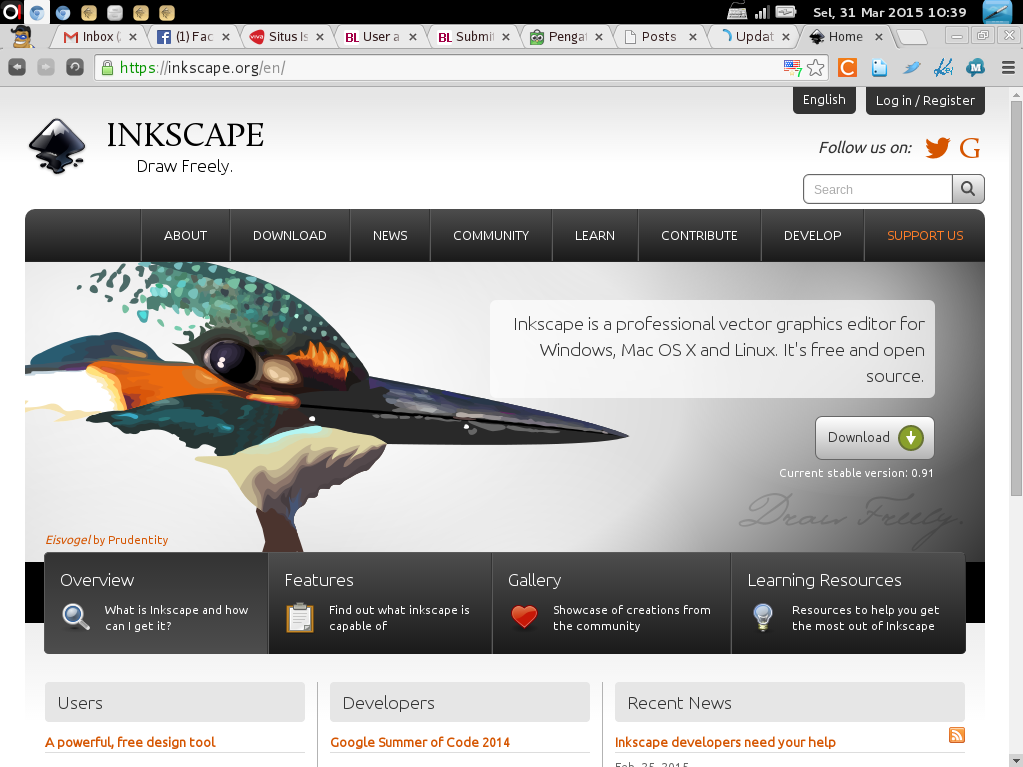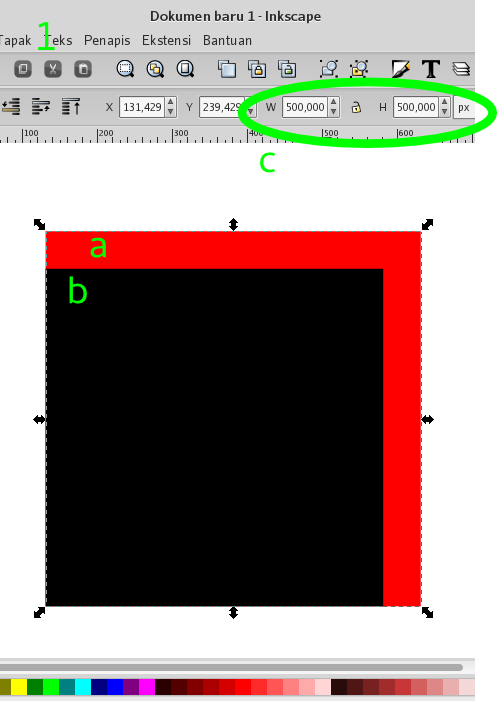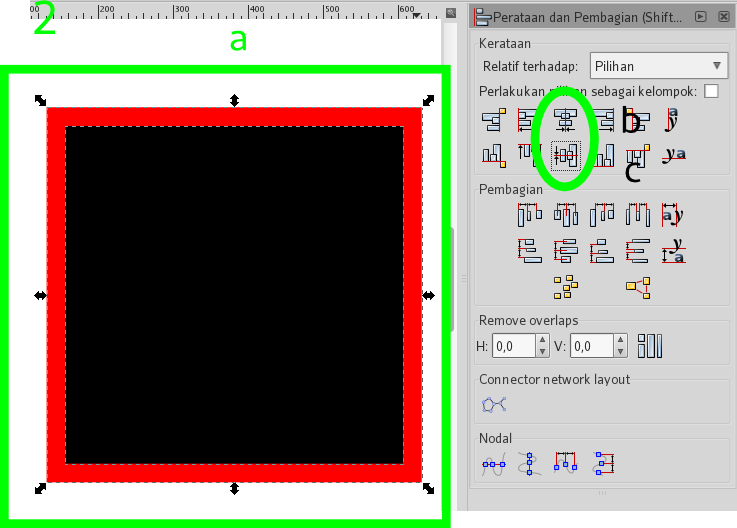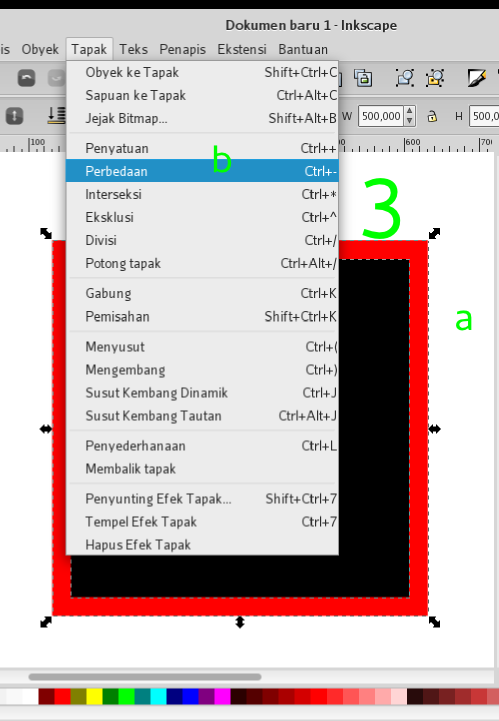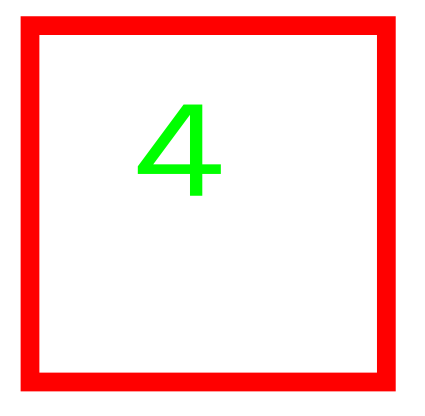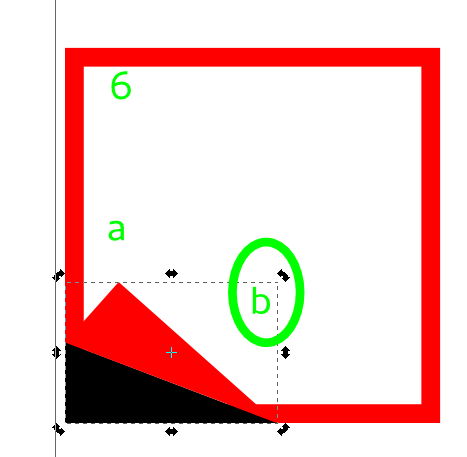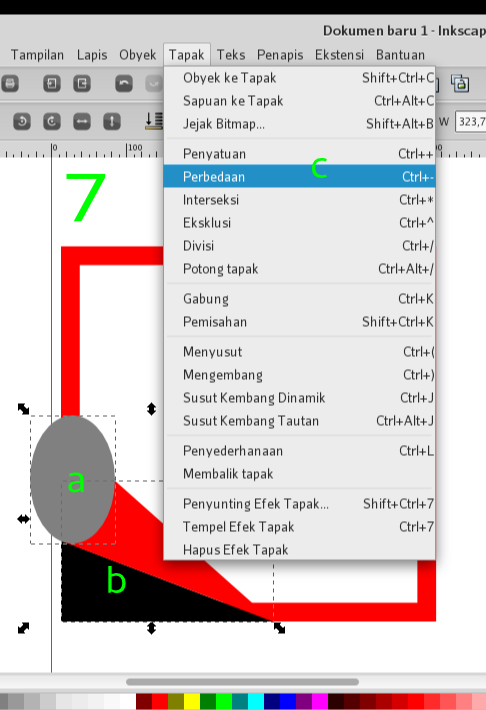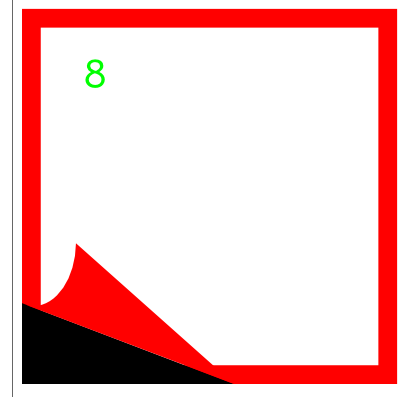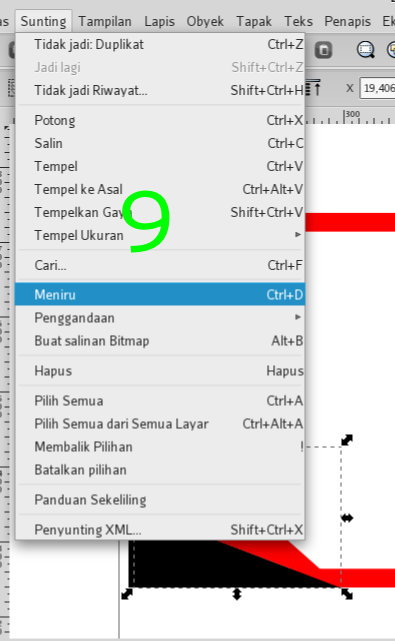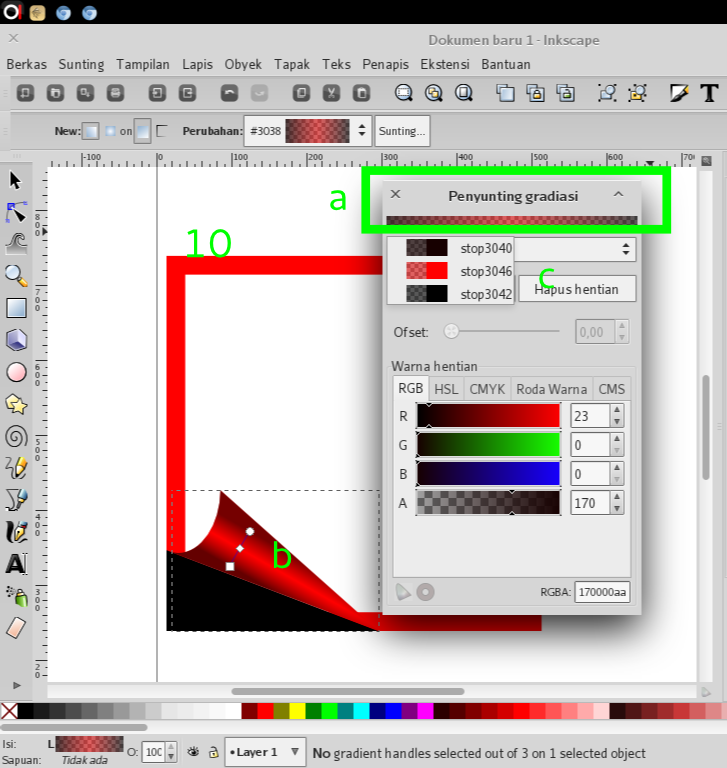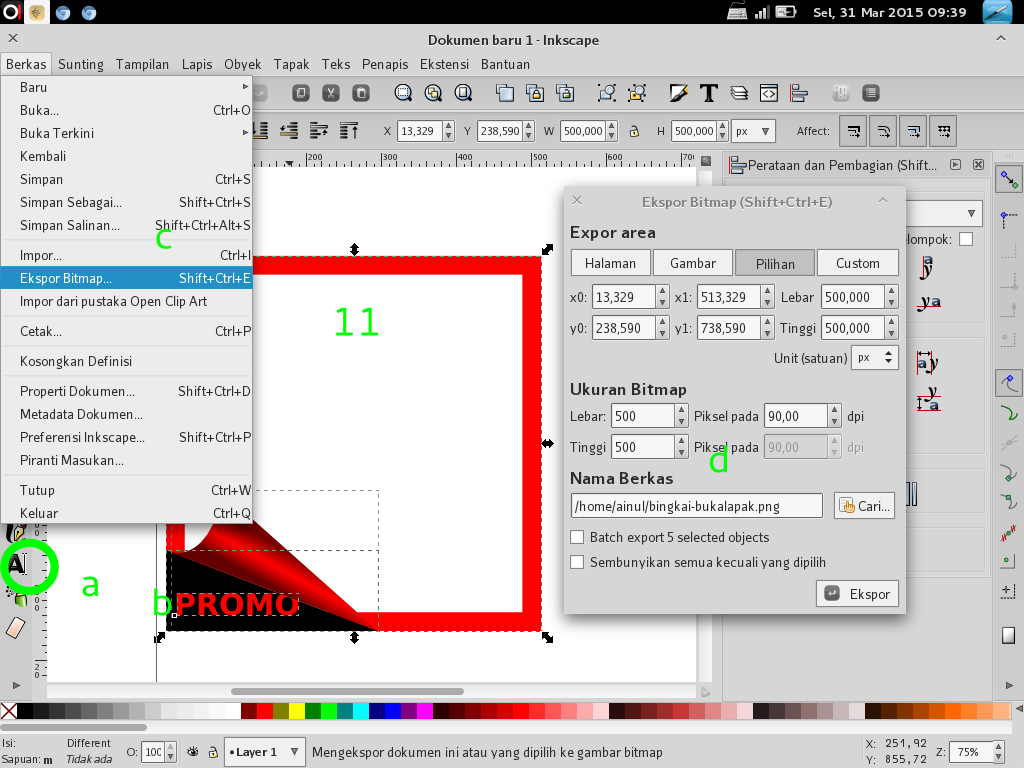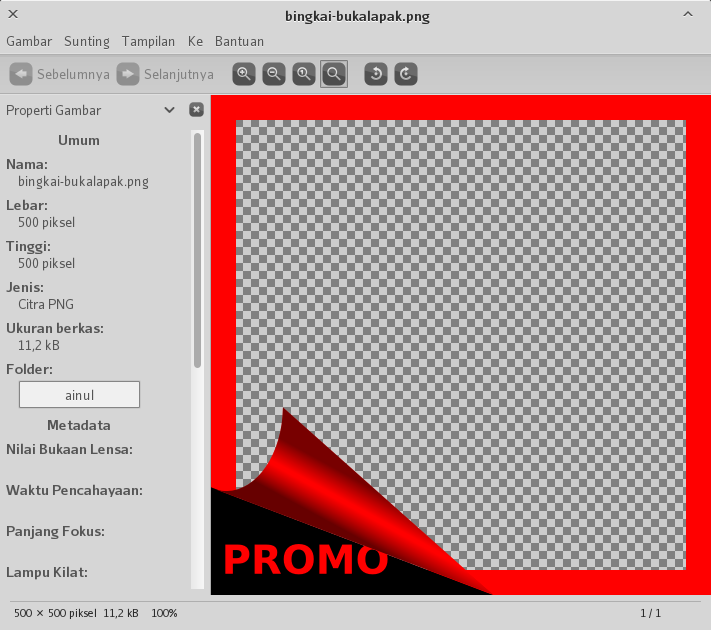Membuat Frame untuk Produk di Toko Online
1. Mari kita mulai dengan membuat sebuah kotak dengan ukuran 500 x 500 px © sehingga terbentuk gambar kotak merah (a), kemudian buat duplikasi dan ubah ukuran © menjadi 450 x 450 dan beri warna hitam untuk membedakan (gambar b)
2. Setelah itu buka menu Objek > Perataan dan Pembagian sehingga muncul jendela bantu dikanan seperti gambar 2, pilih kedua gambar tersebut dan buat rata tengah baik atas maupun bawah (lingkaran hijau)
3. Setelah rata tengah, masih pada posisi terpilih kedua gambar tersebut (a), klik menu Tapak dan pilih Perbedaan (b)
4. Sehingga menghasilkan Frame Merah seperti gambar 4
5. Buat segitiga hitam seperti gambar 5
6. Kemudian duplikasi segitiga tersebut , warnai duplikasi dengan warna merah (a) dan putar serta geser seperti gambar (b)
7. Buat efek lengkung dengan membuat Lingkaran dan letakkan pada ujung segitiga merah (a) kemudian pilih antara lingkaran dan segitiga merah dengan menekan tetikus klik kiri dan tombol control (b) setelah itu lakukan seperti gambar 5 yaitu Tapak > Perbedaan C
8. Gambar hasil
9. Untuk memberikan efek cahaya mari coba kita duplikasi segitiga merah
10. Buka penyunting Gradasi 10 a, edit sesuai warna yg diinginkan sehingga menyerupai efek pencahayaan (b) untuk kastem warna bisa seperti C
11. Silahkan tambahan teks pada warna hitam sesuai keinginan anda dengan alat texs (11 a), sehingga seperti (b).
Setelah itu jika dianggap cukup maka pilih seluruh gambar kemudian pilih Berkas > Export Bitmap C sehingga muncul jendela popup (d) silahkan sesuaikan ukuran dan nama berkasnya
dan hasilnya seperti gambar berikut
Ainul Hakim
Latest posts by Ainul Hakim (see all)
- Membuat Frame untuk Produk di Toko Online - 31 Mar 2015
- Penggerak ODBC MySQL - 7 Feb 2015
- Membaca Panduan BlankOn di Android - 28 Jan 2015